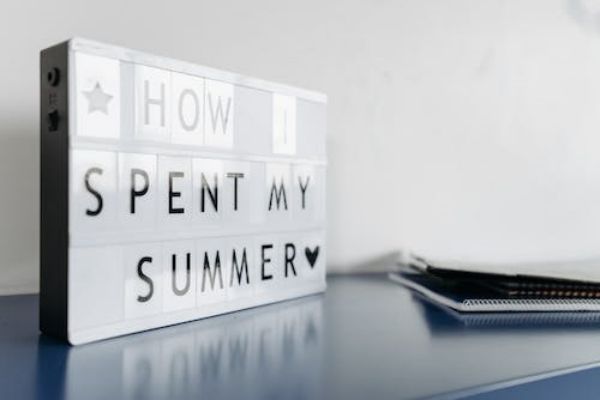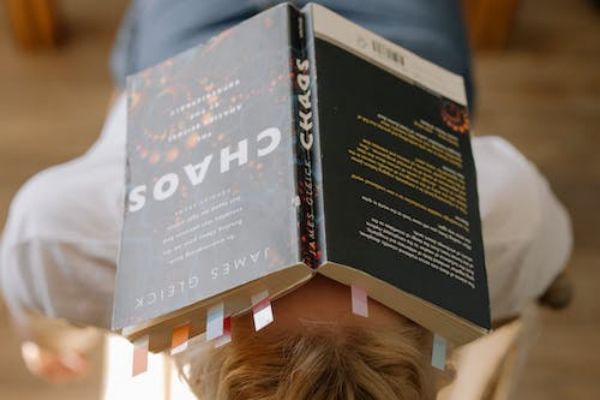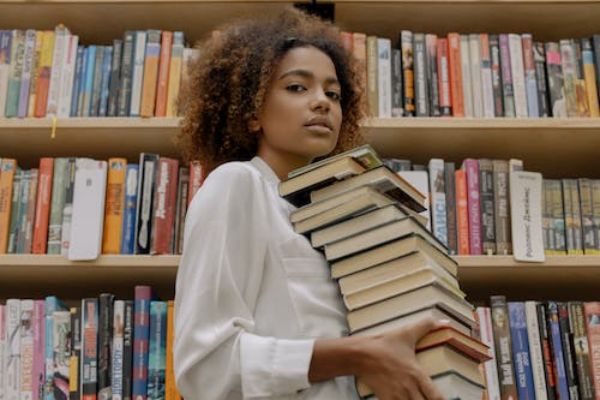1. USB数据线:将手机连接到电脑,然后在电脑上打开支持数据线投屏的软件,即可将手机屏幕投射到电脑上。这种方法只能在手机和电脑之间建立一个物理连接,并且在使用期间需要保持手机与电脑的连接,不能随意移动手机。需要第三方软件、还要购买拓展坞,数据线
2. 自带投影功能:首先,在Windows电脑上打开投影到此电脑,然后在手机上打开投屏功能,将手机连接到电脑的WiFi热点,即可在手机上检索到点设备,连接成功后屏幕投射到电脑上。此功能一定要连接wifi,适用于安卓和Windows
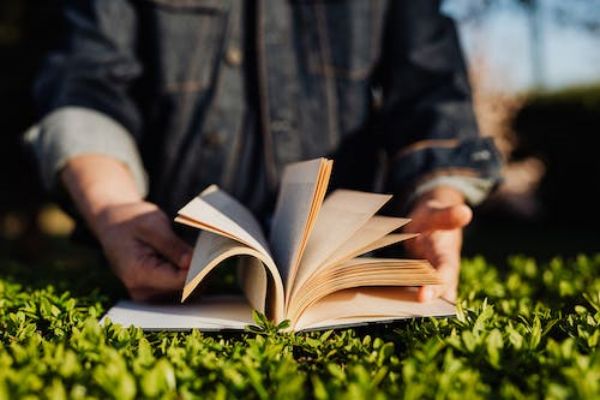
3. 投屏软件:支持任何手机电脑之间的相互投屏。首先,在电脑上安装AirDroid Cast投屏软件,然后在手机上打开投屏功能,将手机和电脑连接同一个wifi,或者登陆高级会员账号,也可进行远程投屏,在手机中输入电脑上的投屏码即可将手机屏幕投射到电脑上。各设备间相互投屏,无线局域网免费用,可付费远程
4. 投屏设备:除了使用数据线连接和投屏软件之外,你还可以使用专门的投屏设备将手机投屏到电脑上。这种设备通常包括一个接收器和一个发射器,你需要将发射器连接到手机上,将接收器连接到电脑上,然后通过无线信号将手机屏幕传输到电脑屏幕上。需要随身携带
首先用户可以先打开电脑登陆自己的Steam账号,确保手机也是连接到的同一个网络中,随后软件会自动扫描同一网络下正在运行Steam的电脑,找到自己的电脑设备后,点击会出现一个PIN码,在电脑上输入即可完成连接配对成功后,就可以将电脑上的steam画面投放到你的移动设备上。
工具:联想g480、win10、steam linkv1.0

步骤:
1、打开 Steam link 首先要进行手柄配对,玩家可选择 Steam专属手柄,或是PS4、Xbox、Pro 等支持蓝牙连接功能的手柄,与手机完成配对即可。
2、成功配对控制器后,接下来就是与电脑的串连。玩家需要确保自己的电脑开启并登陆 Steam 账号,手机还需要与电脑连至同一网络环境。
3、如果同一网络环境下还有多台电脑,玩家可以进行滑动选择。

4、选定连接电脑后,App 会显示一个 4 位的数字授权码。
5、成功连接后手机画面如下所示,可运行 Steam 串流盒。
6、在 Steam link 串联下,电脑屏幕会转换为手机解析度的 Big Picture 显示模式与手机画面同步,玩家这时需要进行一个简单的手柄设置。
7、设置好之后,就可以以手机作为屏幕玩Steam中的游戏了。